Kako koristiti Meta Business Suite: Social Media Examiner
Facebook Alati Facebook Poslovni Menadžer Facebook Poslovni Paket Facebook / / June 29, 2022
Tražite sve-u-jednom alat za poboljšanje upravljanja Facebook poslovnim stranicama? Pitate se kako postaviti Meta Business Suite za svoj tim?
U ovom ćete članku naučiti kako koristiti Meta Business Suite kako biste učinkovitije upravljali Facebook poslovnom stranicom i Instagram računom svoje organizacije.

Što su Meta Business Suite i Meta Business Manager?
Ranije poznati kao Facebook Business Suite i Facebook Business Manager, Meta Business Suite i Meta Business Manager su ugrađeni Meta alati za upravljanje društvenim medijima. Svaki služi kao centralizirano mjesto za upravljanje Facebook poslovnim stranicama i Instagram računima i oba su besplatna za korištenje.
Iako su ova dva alata slična, imaju neke ključne razlike. Pogledajmo što razlikuje ova dva alata i istražimo kako mogu poboljšati način na koji vaš tim upravlja društvenim medijima.
Što je Meta Business Manager?
Pokrenut 2014. godine, Meta Business Manager je platforma koja vam omogućuje upravljanje imovinom poput Facebook poslovnih stranica, Instagram računa i oglasnih računa odvojeno od vašeg osobnog profila. Iz Business Managera možete pristupiti postavkama Meta Business, koje vam omogućuju dodjeljivanje uloga, zahtjev za pristup računima i suradnju s članovima tima.
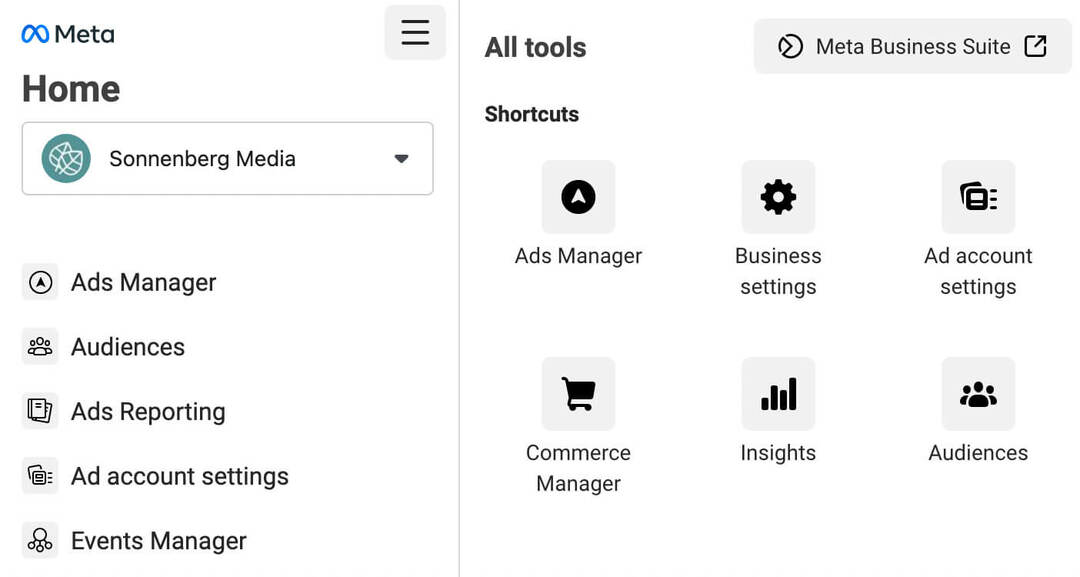
Business Manager pruža brz pristup alatima za zadatke upravljanja društvenim medijima kao što su objavljivanje sadržaja i pregled analitike. Također možete pristupiti alatima Meta Events Manager, Brand Collabs Manager i Brand Rights Protection iz Business Managera.
Pa što ne Poslovni menadžer učiniti? Za početak, Business Manager ne funkcionira kao većina alata za upravljanje društvenim medijima. Nemojte očekivati da ćete se lako prebacivati između računa ili kreirati sadržaj, odgovarati na angažman i pregledavati uvide za sve svoje Facebook stranice i Instagram račune na jednoj kartici. Trebat će vam zasebna kartica za svaki povezani alat.
Business Manager također ne olakšava suradnju s kolegama. Na primjer, u Business Manageru ne možete upravljati nacrtima objava ili dijeliti popise obveza. Ova platforma također nema alat za kalendar organskog sadržaja, što može otežati planiranje kampanja.
Što je Meta Business Suite?
Pokrenut 2020., Meta Business Suite je potpuni alat za upravljanje društvenim medijima za Facebook i Instagram. S ovim izvornim alatom možete učiniti sve, od kreiranja i zakazivanja sadržaja do odgovaranja na angažman do analize uvida. Također možete planirati organske kampanje, prikazivati oglase i organizirati materijale.
Budući da Business Suite funkcionira više kao tipičan alat za upravljanje društvenim medijima, sve gore navedene zadatke (i mnoge druge) možete obaviti na jednoj kartici. Business Suite također vam omogućuje prebacivanje između računa kako biste mogli neprimjetno upravljati Facebookom i Instagramom.
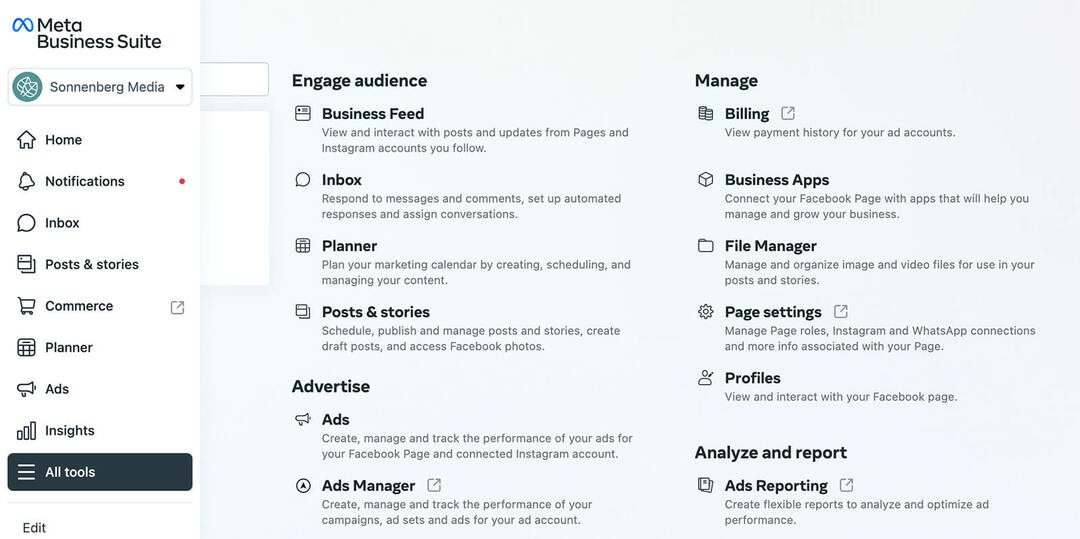
Business Suite nudi pristup jednim klikom do gotovo svakog Meta alata koji vam je potreban za vođenje vašeg poslovanja. To znači da možete jednostavno odrediti prioritete događaja konverzije, postaviti e-trgovinu i upravljati ulogama i dopuštenjima iz glavnog izbornika alata.
Kako postaviti i koristiti Meta Business Suite za upravljanje Facebook stranicom i Instagram računom
Slijedite korake u nastavku da biste počeli upravljati Facebook i Instagram računima s Meta Business Suite. Iako većinu ovih zadataka možete izvršiti u mobilnoj aplikaciji, tijek rada može biti nezgodan. Stoga ćemo za ovaj vodič koristiti desktop verziju Business Suitea.
#1: Pozovi Kolege u Business Suite
Započnite tako što ćete pozvati svoj tim da radi s vama u Business Suiteu. Otvorite Business Suite i pomoću padajućeg izbornika u gornjem lijevom kutu odaberite pravi Meta poslovni račun. Zatim kliknite ikonu zupčanika u donjem lijevom kutu da otvorite postavke računa.
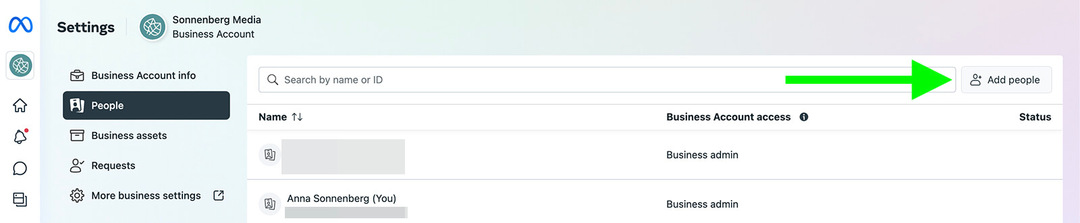
Kliknite karticu Osobe za pregled ili dodavanje u svoj tim. Da biste pozvali drugog člana tima, kliknite gumb Dodaj osobe u gornjem desnom kutu. Imajte na umu da svaki poslovni račun treba imati najmanje dva administratora. Osim toga, obično je najbolje ljudima dodijeliti pristup zaposlenicima ili drugu ulogu s ograničenim pristupom.
Vaš vodič za budućnost poslovanja

Renesansa Web3 otvara nove mogućnosti za poduzetnike, kreatore i trgovce koji su spremni prihvatiti promjene. Ali, kome možete vjerovati?
Predstavljamo Crypto Business Conference; vrhunski događaj za svakoga tko želi naučiti kako natjerati Web3 da radi za svoj posao.
Pridružite nam se u sunčanom San Diegu, u Kaliforniji, na prvoj kripto konferenciji za poslovne pionire… a ne štrebere za financije i tehnologije. Dobit ćete djelotvorne ideje za izgradnju poslovanja od dokazanih inovatora - bez sveg tehničarskog žargona.
PREUZMITE SVOJE SJESTO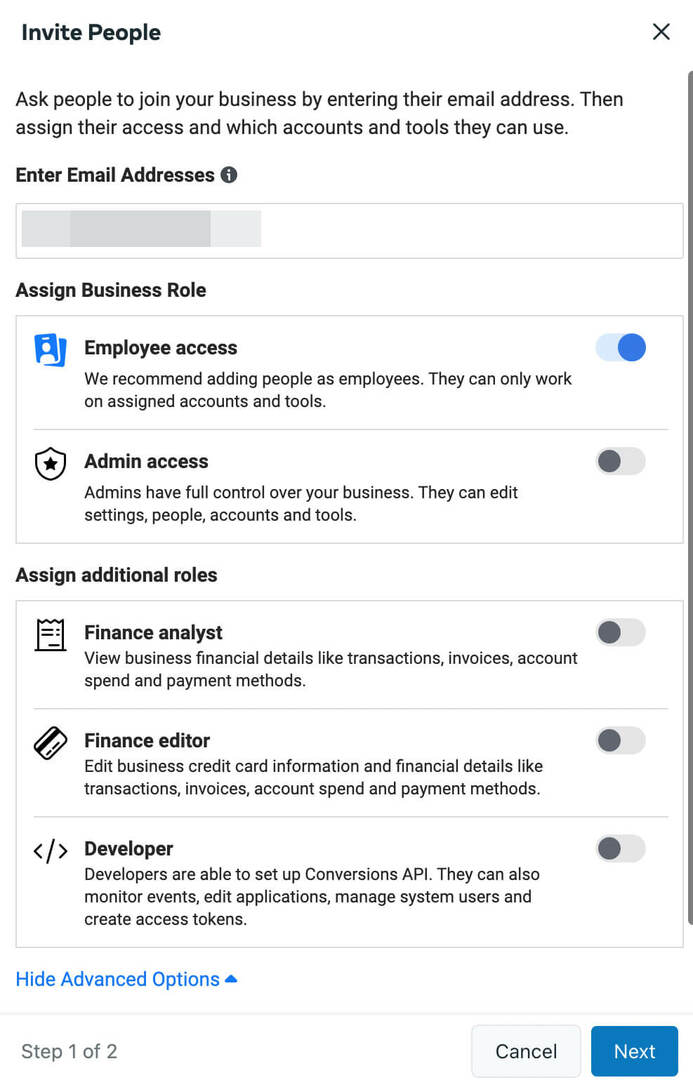
Ako ste već dodali Facebook poslovne stranice ili drugu imovinu na svoj poslovni račun, tada možete odabrati razinu pristupa koju želite dodijeliti svakoj od njih. Ako još niste spremni za dodjelu sredstava, kliknite Pošalji pozivnicu i kasnije konfigurirajte ostalo. Pogledajte korak #6 u nastavku za preporuke.
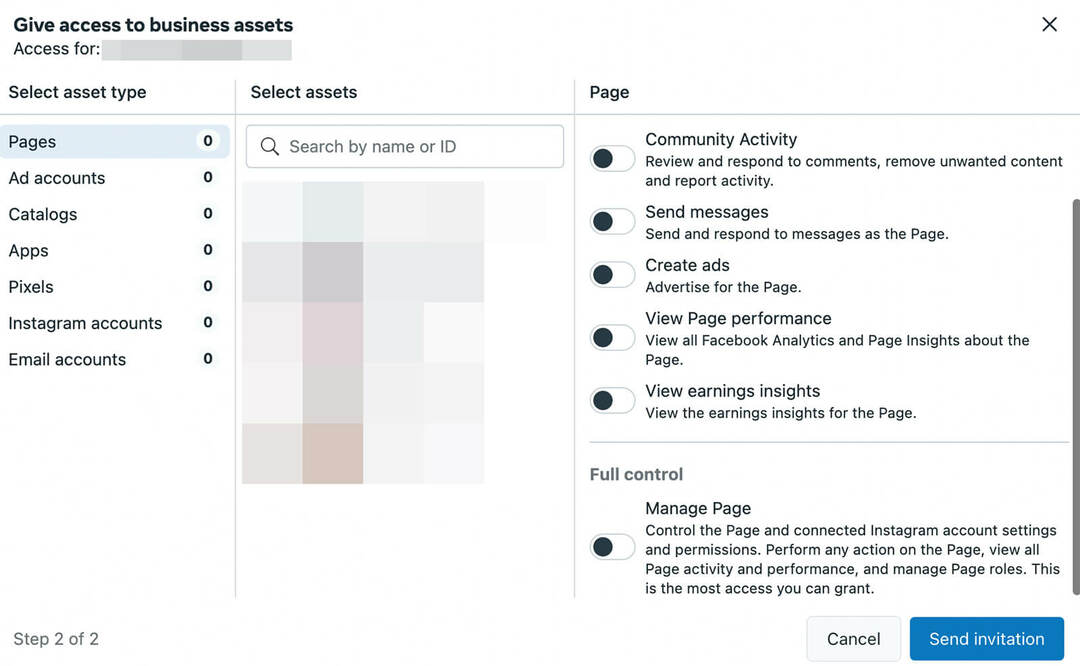
#2: Dodajte Facebook stranice u Business Suite
Za upravljanje Facebook poslovnom stranicom u Business Suiteu odaberite karticu Poslovna imovina. Zatim kliknite Stranice za pregled stranica koje vaš poslovni račun već posjeduje ili koristi. Da biste dodali još jednu stranicu na svoj račun, kliknite gumb Dodaj sredstva u gornjem desnom kutu. Zatim odaberite Facebook stranicu.
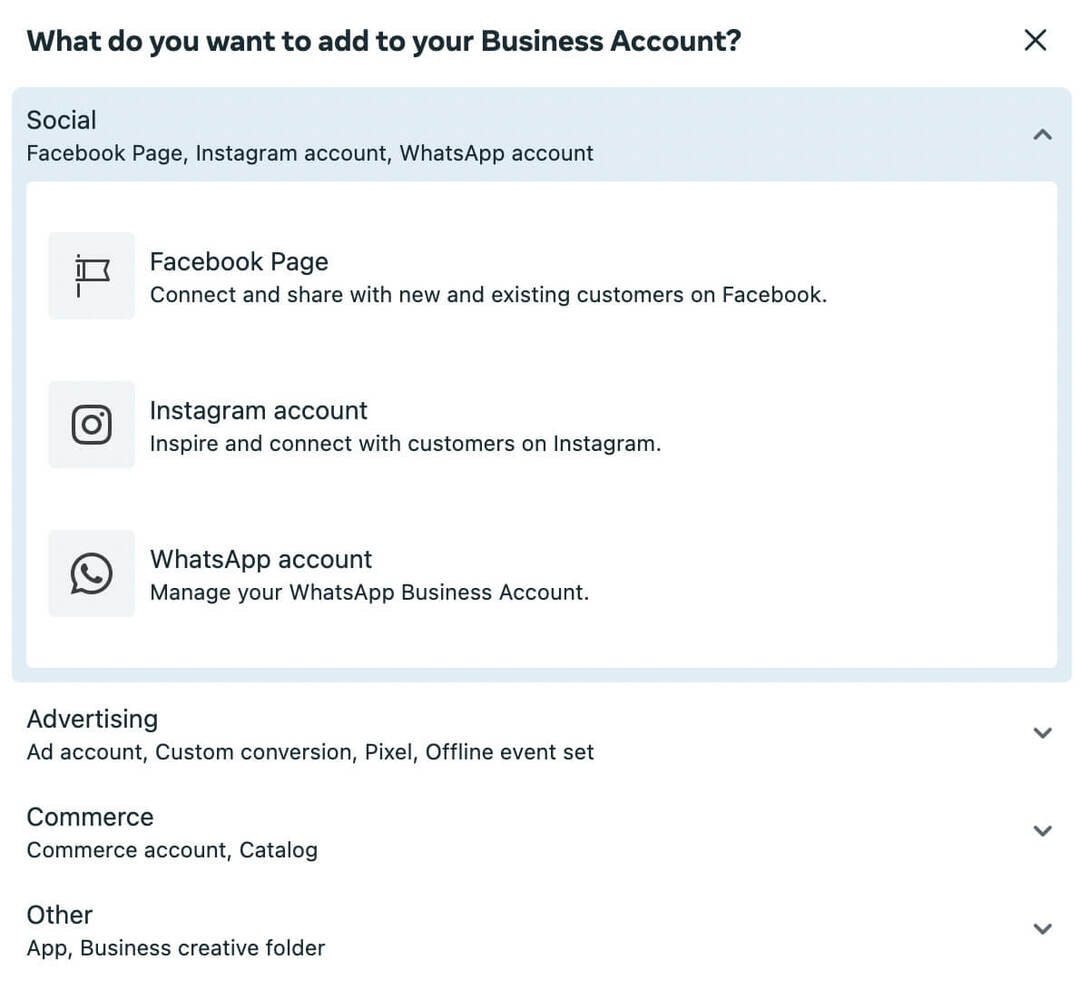
Ovdje možete stvoriti potpuno novu stranicu za svoju tvrtku ili premjestiti postojeću stranicu na svoj Meta poslovni račun. Ako radite za agenciju, također možete zatražiti dijeljenje Facebook stranice klijenta, što vašem timu daje pristup bez potpunog preuzimanja.
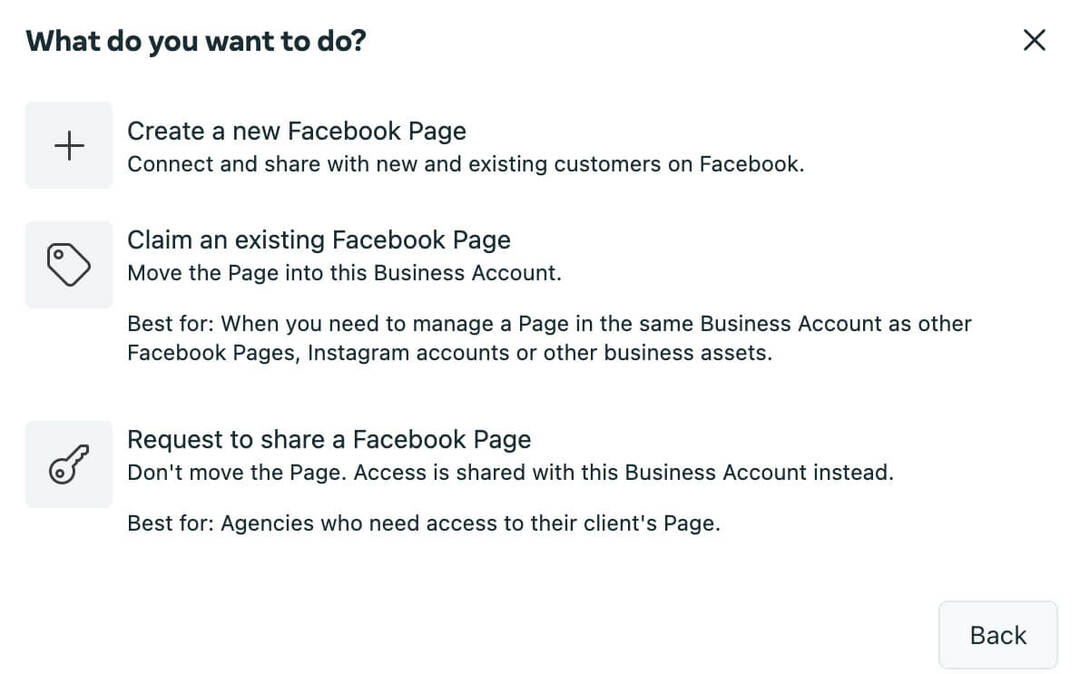
Nakon što na svoj račun dodate poslovnu stranicu na Facebooku, možete kontrolirati koji članovi tima imaju pristup. Pogledajte korak #6 u nastavku za potpuni vodič.
#3: Dodajte Instagram račune u posao Apartman
Sa samo nekoliko klikova možete dodati i Instagram račune u Business Suite. Na kartici Poslovna imovina kliknite gumb Dodaj imovinu. Zatim odaberite Instagram račun i prihvatite uvjete.
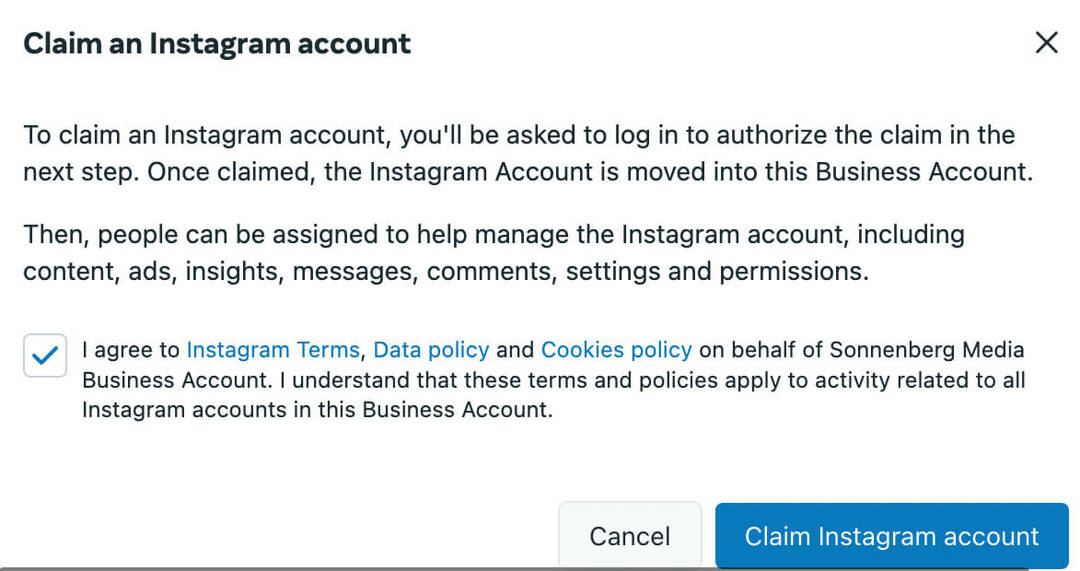
Kada kliknete gumb Zatraži Instagram račun, od vas će se tražiti da se prijavite na Instagram račun koji želite dodati u Business Suite. Tada ćete po potrebi moći dijeliti pristup s članovima tima.
#4: Povežite WhatsApp račune s Business Suiteom
Možete dodati i WhatsApp poslovne račune u Business Suite. Kliknite gumb Dodaj sredstva i odaberite WhatsApp račun. Automatski ćete biti preusmjereni na Poslovne postavke kako biste dovršili postavljanje.
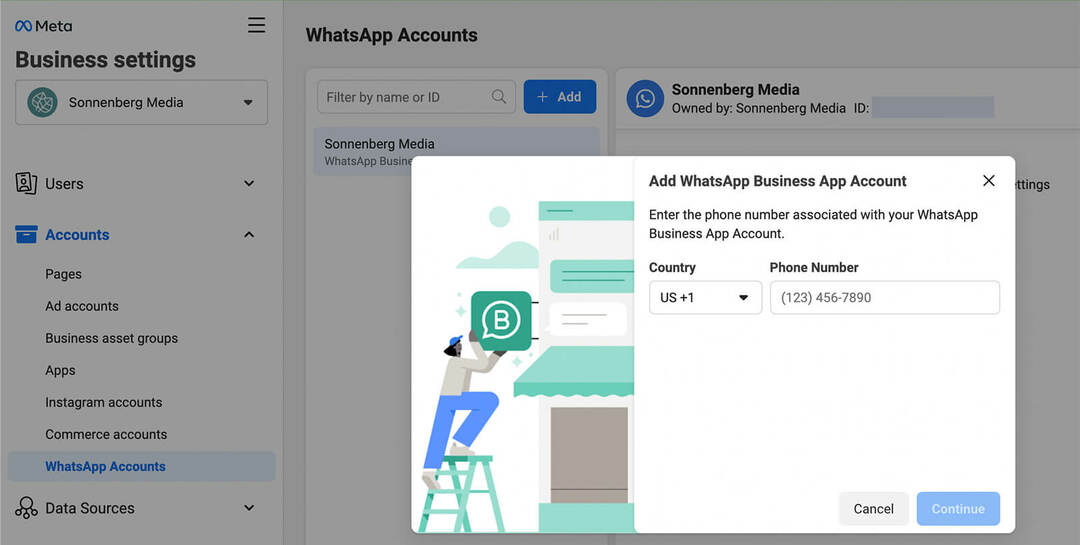
Kliknite gumb Dodaj i unesite telefonski broj povezan s WhatsApp računom koji želite povezati. Zatim unesite kontrolni kod koji ste primili na svoj WhatsApp račun. Primit ćete potvrdu i tada ćete vidjeti WhatsApp račun u Business Suiteu.
#5: Upravljajte Ad Accbroji u Business Suite
Business Suite također vam omogućuje preuzimanje i dijeljenje računa za oglašavanje za svoju tvrtku ili klijente. Kliknite gumb Dodaj sredstva i otvorite izbornik Oglašavanje. Zatim odaberite Oglasni račun i odaberite želite li zatražiti, podijeliti ili stvoriti novi račun.
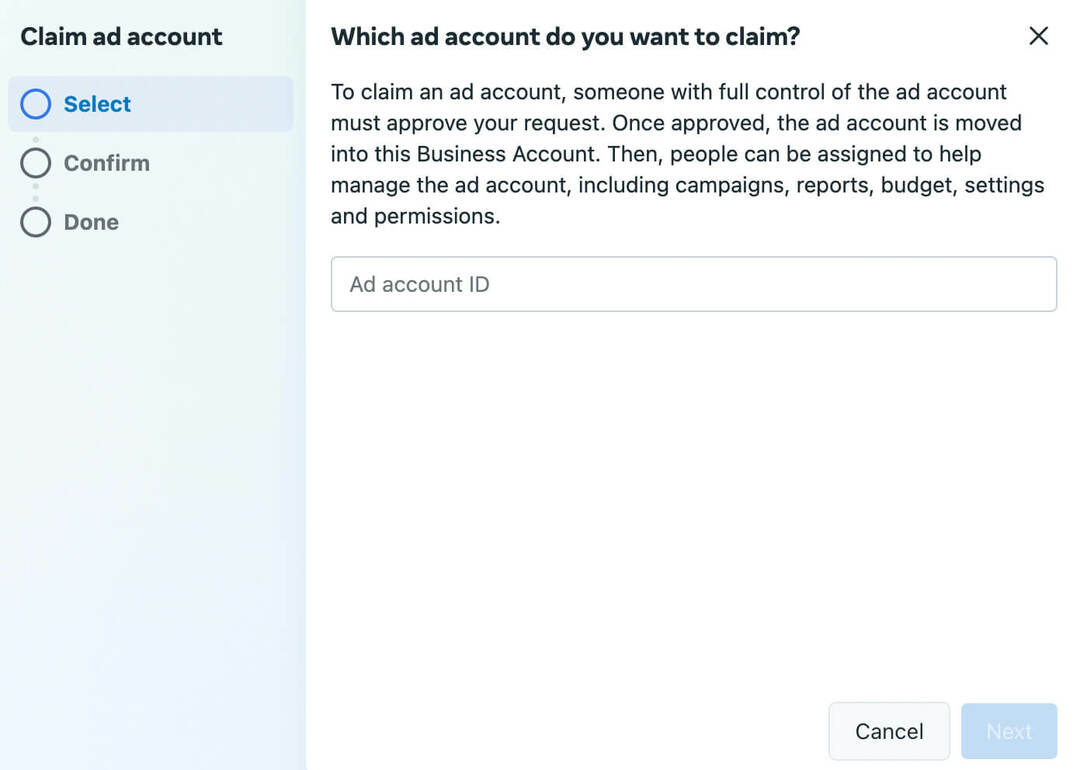
Možete zatražiti ili stvoriti oglasne račune bez napuštanja Business Suite. Ali ako trebate dijeliti oglasni račun, automatski ćete biti preusmjereni na poslovne postavke. Tamo možete slijediti upute za zahtjev za pristup računima klijenata.
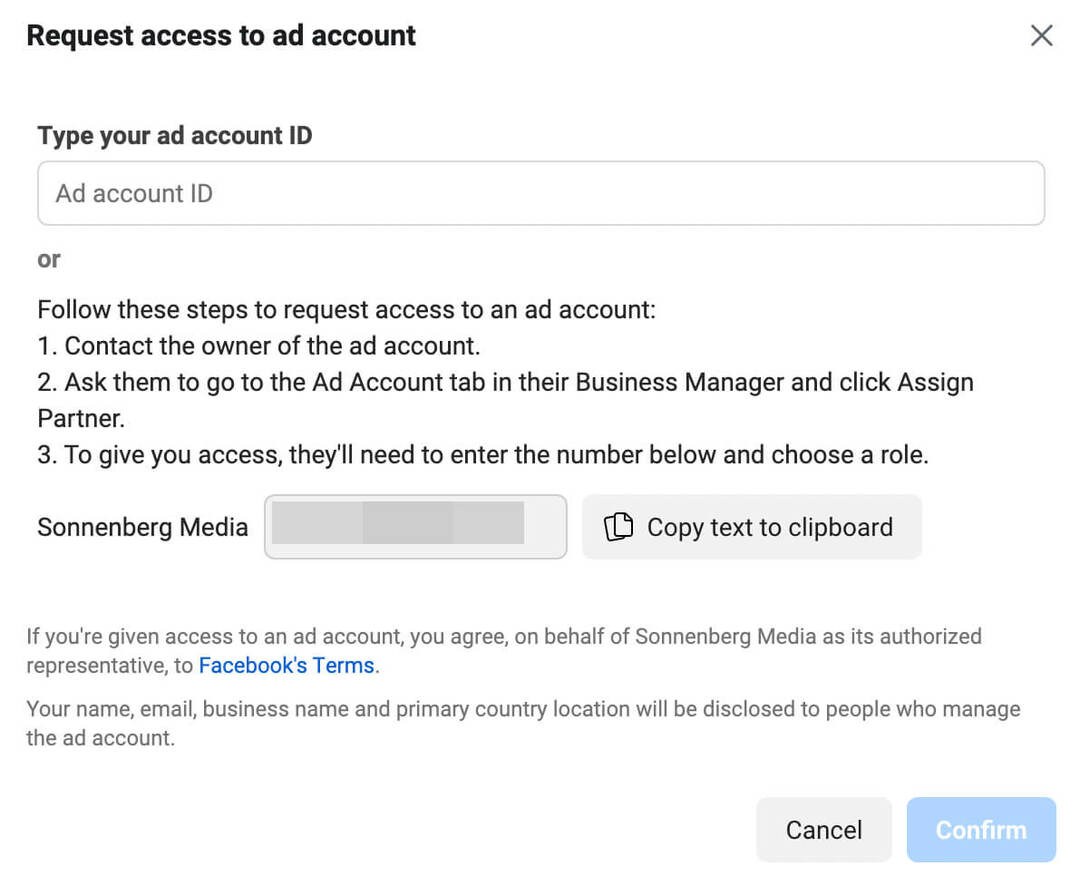
#6: Dodijelite uloge i dopuštenja kolegama
Sada kada ste dodali poslovnu stranicu na Facebooku, Instagram račun i drugu imovinu u Business Suite, možete dodijeliti uloge svakom članu tima. Prvo, pogledajmo kako možete dodijeliti dopuštenja za svaki materijal.
Na kartici Poslovna sredstva u Business Suiteu odaberite stranicu ili račun kojim želite upravljati. Zatim odaberite karticu Pristup stranici i kliknite gumb Dodaj osobe. Možete uključiti prekidač Upravljanje stranicom kako biste kolegama omogućili potpuni pristup računu. Ili možete odabrati pojedinačna dopuštenja za upravitelje zajednice, oglašivače i analitičare.
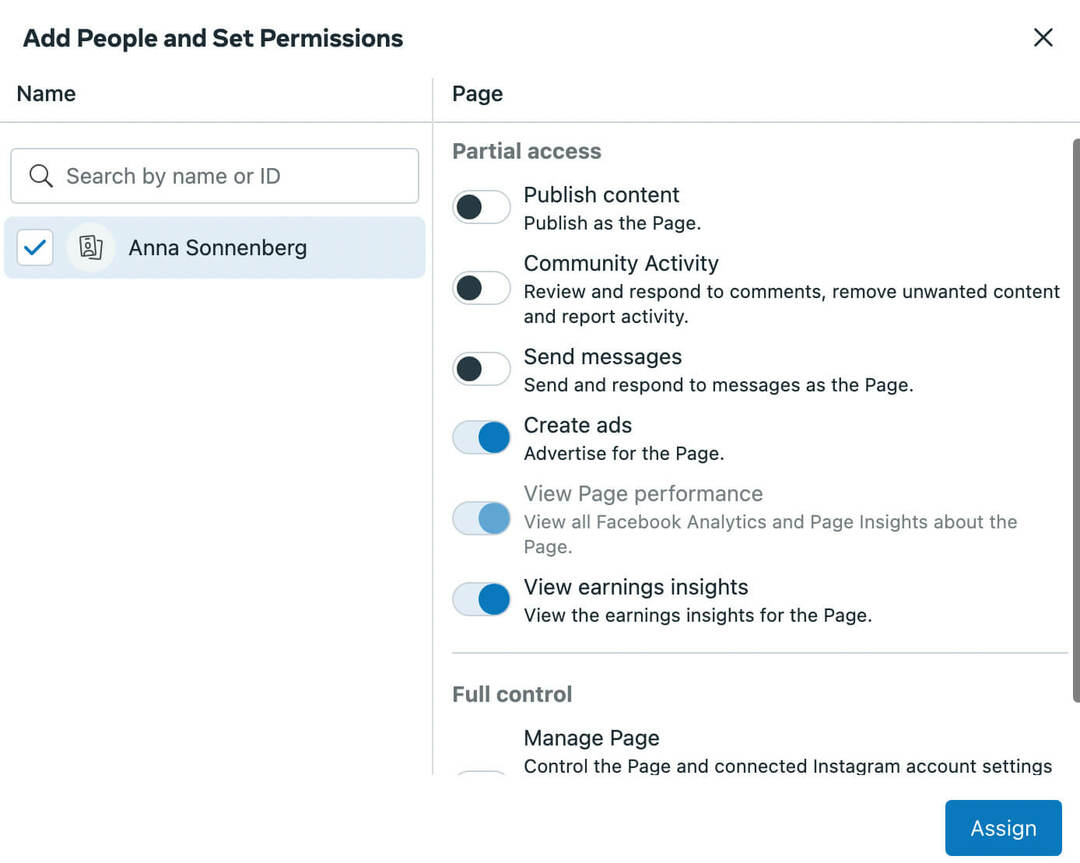
Alternativno, možete upravljati dopuštenjima za svaku osobu u svom timu. Ako imate puno sredstava za dodjelu novom članu tima, ovaj je tijek rada mnogo brži.
U postavkama Business Suite otvorite karticu Osobe i odaberite člana tima. Da biste dodijelili novu ulogu, kliknite gumb Dodijeli sredstva u gornjem desnom kutu. Pregledajte svaku vrstu materijala i označite elemente koje želite dodijeliti.

Pazite da odaberete pravu razinu pristupa za svaki materijal. Zatim kliknite gumb Spremi da biste primijenili postavke.
Brže i lakše pokrenite društvene projekte
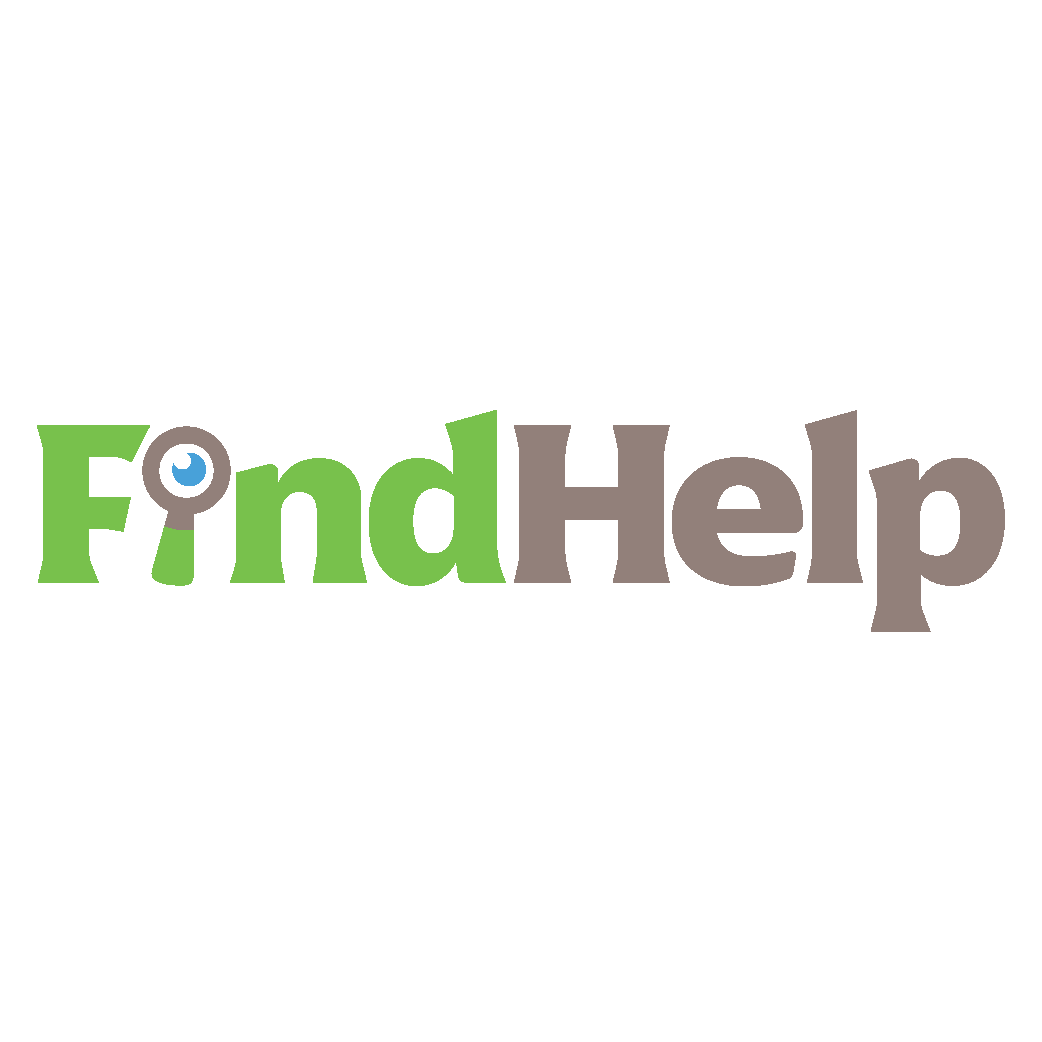
Tražite kreatora sadržaja, voditelja kampanje ili stratega za svoje društvene kanale ili poseban projekt?
Pronađite pravog stručnjaka čak i za najkompliciraniji projekt ili kampanju u samo nekoliko klikova uz naše novo tržište FindHelp. Imat ćete više vremena da se usredotočite na druga područja svog poslovanja bez žrtvovanja društvene prisutnosti. Pregledajte visoko kvalificirane stručnjake za Facebook i Instagram već danas.
PRONAĐITE POMOĆ DANAS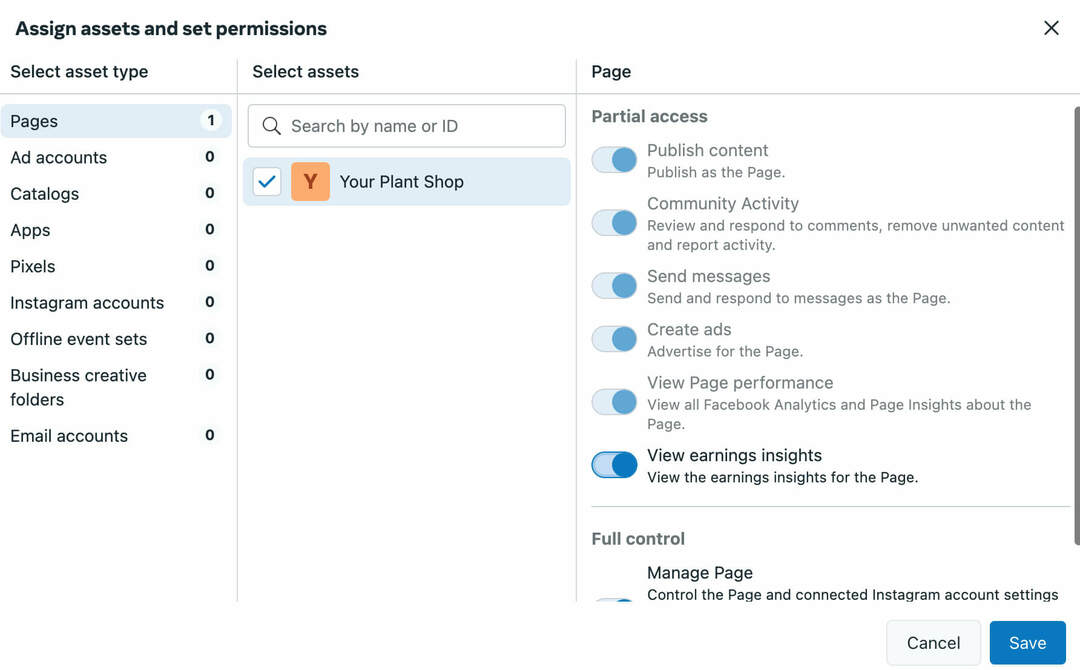
#7: Popis usluga u Business Suite
Ako upravljate marketingom za tvrtku koja se temelji na uslugama, imate mogućnost navesti sve svoje ponude na svojoj Facebook poslovnoj stranici. Na taj način možete potaknuti razmatranje i privući više kupaca.
Da biste konfigurirali usluge u Business Suiteu, otvorite izbornik Svi alati i odaberite Usluge. Zatim kliknite gumb Dodaj uslugu.
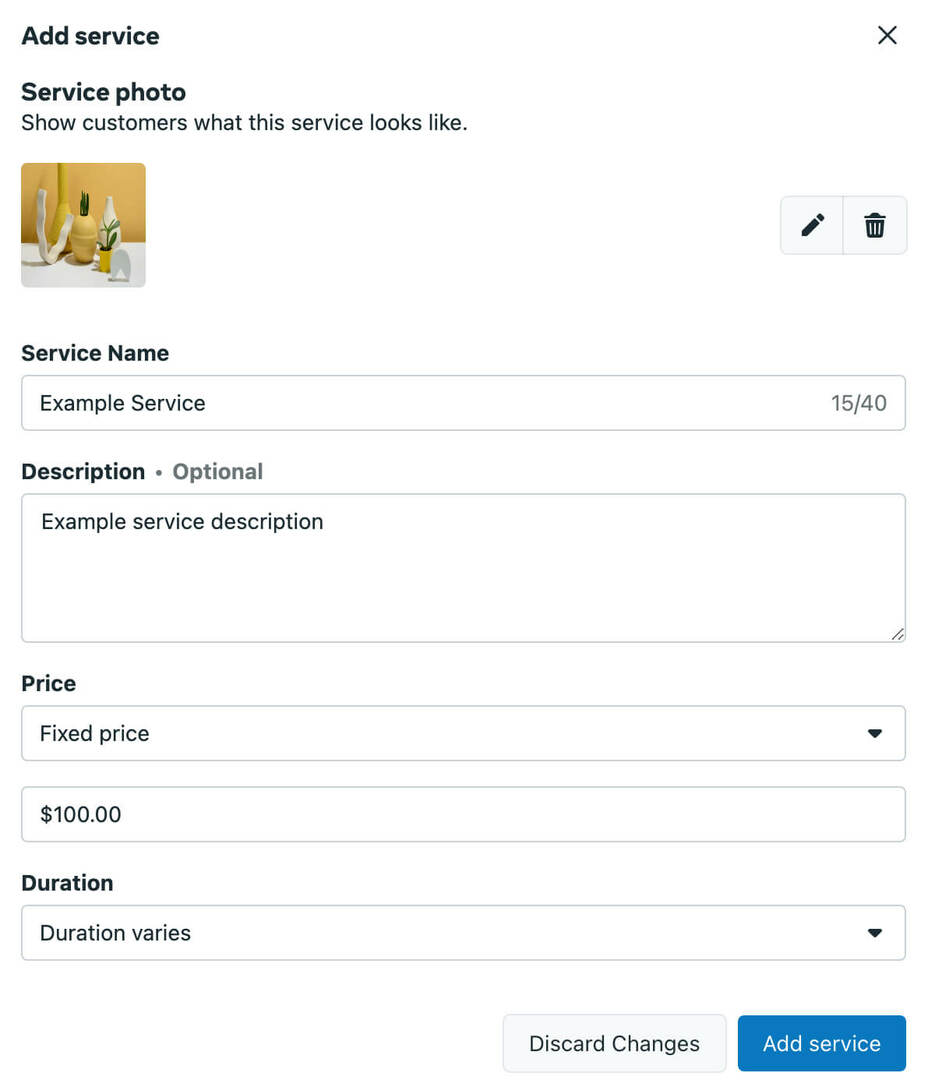
Dodajte naziv i opis, prenesite sliku i postavite cijenu i trajanje.
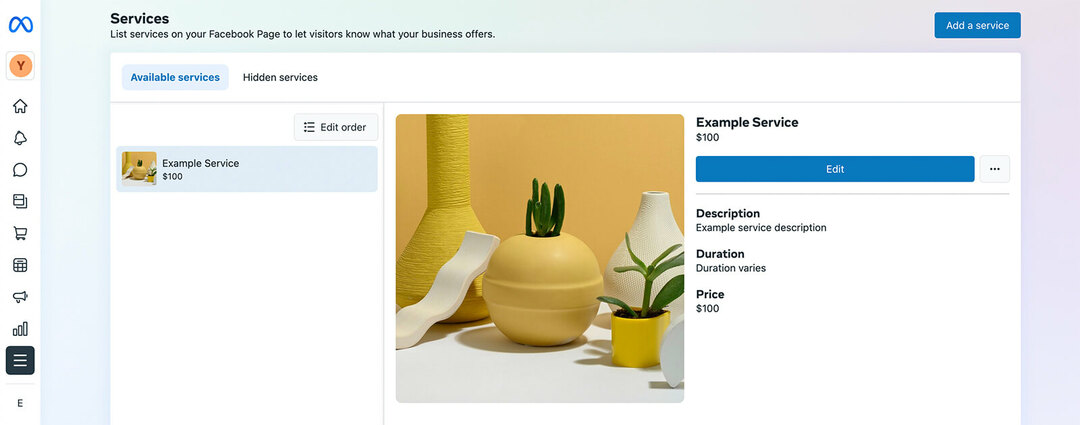
#8: Primite zahtjeve za termine u Business Suite
Uz Business Suite možete učiniti više nego samo navesti svoje usluge. Također možete prihvatiti zahtjeve za termine i rezervirati usluge. Da biste postavili rezerviranje termina, otvorite izbornik Svi alati u Business Suiteu i odaberite Sastanci.
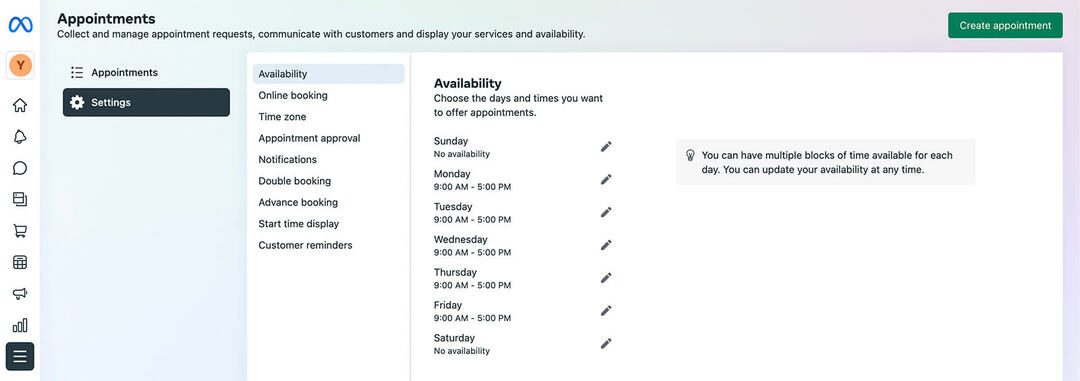
Zatim otvorite karticu Postavke da biste konfigurirali obveze. Možete odrediti dostupnost, postaviti odobrenje termina i postavke obavijesti te automatizirati podsjetnike. Kada klijenti rezerviraju termine, možete ih pregledati i potvrditi na kartici Sastanci.
#9: Konfigurirajte poslovne aplikacije u Business Suite
Meta Business Suite nudi vam mnoštvo ugrađenih alata za marketing vašeg poslovanja. Ali u mnogim slučajevima možete dobiti više sastanaka, prodati više proizvoda ili proizvesti bolje oglase uz Metin izbor poslovnih aplikacija.
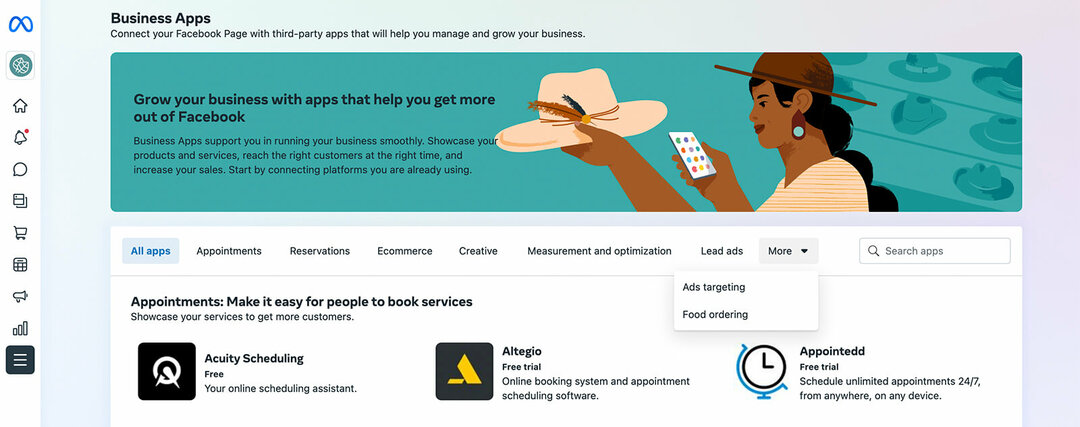
Da biste pregledali svoje mogućnosti, otvorite izbornik Svi alati u Business Suiteu i odaberite Poslovne aplikacije. Na primjer, možete koristiti aplikacije kao što je Acuity za zaključavanje vremena u kalendaru ili aplikacije poput Fresha za upravljanje terminima u salonu i spa centru. Također možete koristiti aplikacije kao što su Reserveout i Resy za rezervacije restorana.
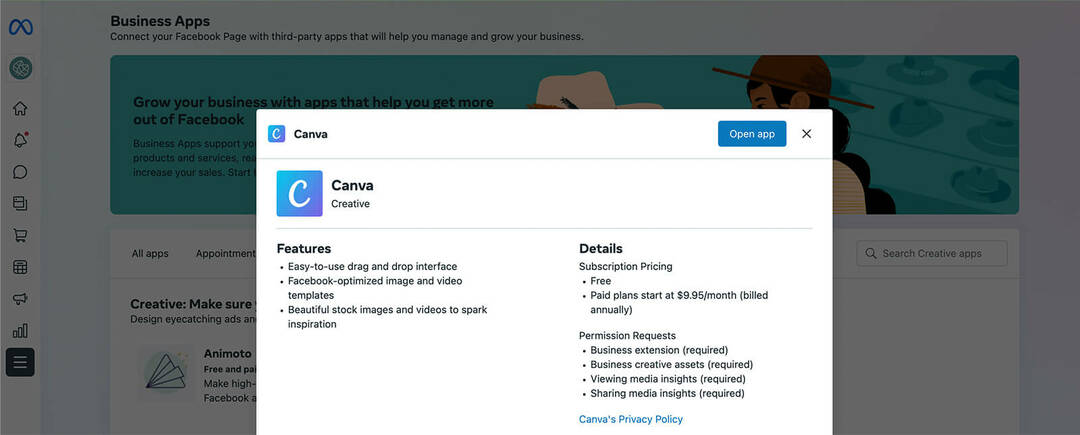
Business Suite također se povezuje s aplikacijama za dizajn kao što su Canva i Vimeo kako bi vam pomogao razviti uvjerljivije kreativne elemente. Da biste započeli s bilo kojom od ovih aplikacija, otvorite je s izbornika Poslovne aplikacije, kliknite gumb Otvori aplikaciju i slijedite upute da konfigurirate svoj račun. Imajte na umu da su mnoge od ovih aplikacija besplatne, ali neke zahtijevaju plaćenu pretplatu.
#10: Upravitelj datoteka strukture i pristup kreativnom materijalu u Business Suite
Bez obzira na to odlučite li se za korištenje jedne od kreativnih poslovnih aplikacija ili ne, možete koristiti alate Business Suite za organiziranje kreativnih sredstava. Korištenje Upravitelja datoteka Business Suitea pomaže u praćenju odobrenih oglasa i osigurava da svi u vašem timu koriste prave elemente.
Na izborniku Svi alati odaberite Upravitelj datotekama. Zatim kliknite gumb Kreiraj mapu za početak. Dajte naziv mapi i dodajte neobavezni opis. Možete izraditi mape za kampanje, teme, godišnja doba, društvene kanale ili druge kategorije koje pomažu vašem timu da ostane organiziran. Za prijenos fotografija ili videozapisa kliknite gumb Dodaj datoteke.
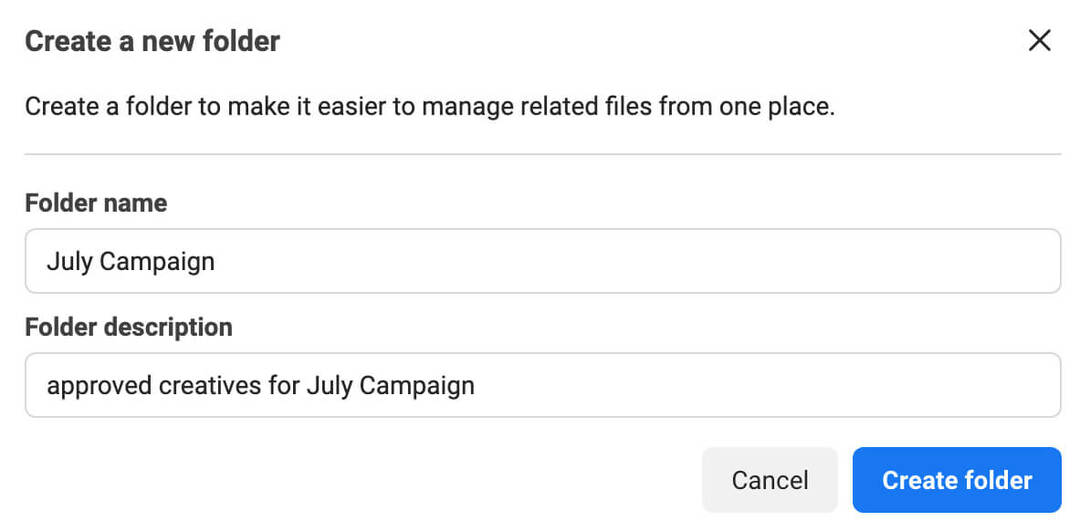
Možete stvarati postove ili priče izravno iz Upravitelja datoteka ili možete odabrati materijale koje ste prenijeli u upravitelj datoteka izravno iz alata za kreiranje sadržaja Business Suite (pogledajte u nastavku za više pojedinosti).
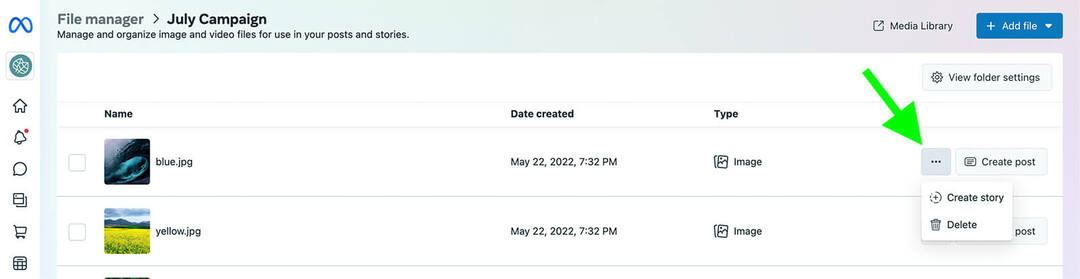
Da biste podijelili mape upravitelja datoteka sa svojim timom, kliknite gumb View FolderSettings u gornjem desnom kutu, a zatim odaberite Uredi dopuštenja mape. Bit ćete preusmjereni na Poslovne postavke, gdje možete dodati osobe u mapu. Alternativno, možete otići na karticu Business Assets u postavkama Business Suite i dodati osobe u mapu bez napuštanja Business Suite.
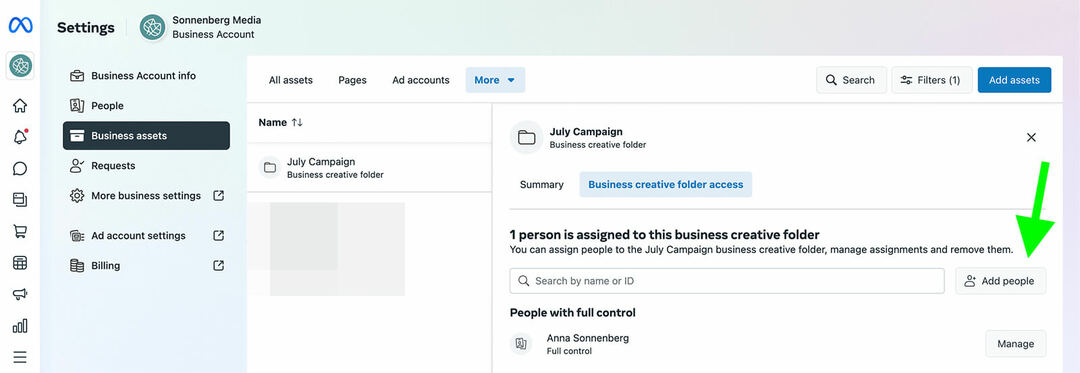
#11: Plan, nacrt, objava i shemadule Social Media Content u Business Suite
Da biste stvorili sadržaj sa svojim timom, otvorite karticu Planer u Business Suiteu. Možete kliknuti gumb Stvori u gornjem desnom kutu ili odabrati bilo koji dan u kalendaru. Tada možete kreirati Facebook i Instagram postove bilo istovremeno ili zasebno.
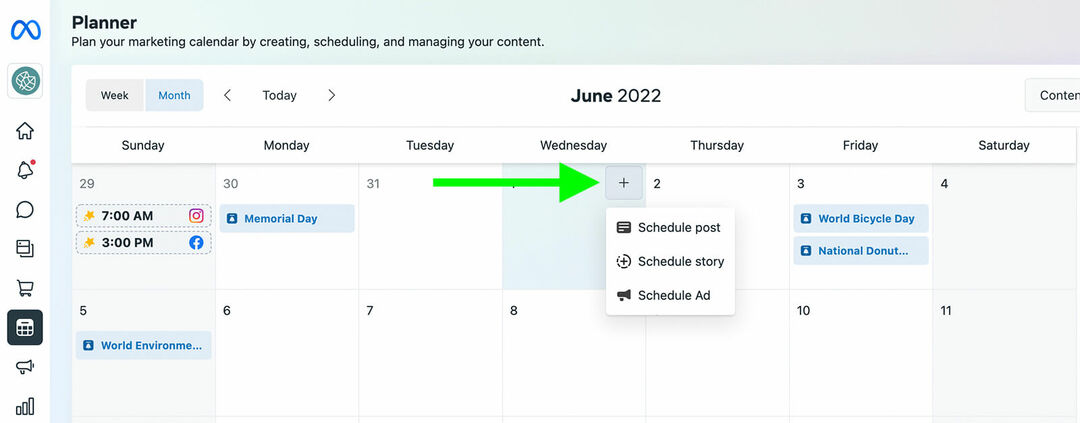
Ako želite koristiti oglase koje ste organizirali u upravitelju datoteka, upotrijebite padajući izbornik pod Dodaj fotografiju ili Dodaj video i odaberite Dodaj iz upravitelja datoteka. Ako ne možete odlučiti koji oglas ili kopiju koristiti, iskoristite prednost ugrađene opcije A/B testa (dostupno samo za Facebook). Možete stvoriti do četiri verzije i dopustiti Meta da odredi pobjednika.
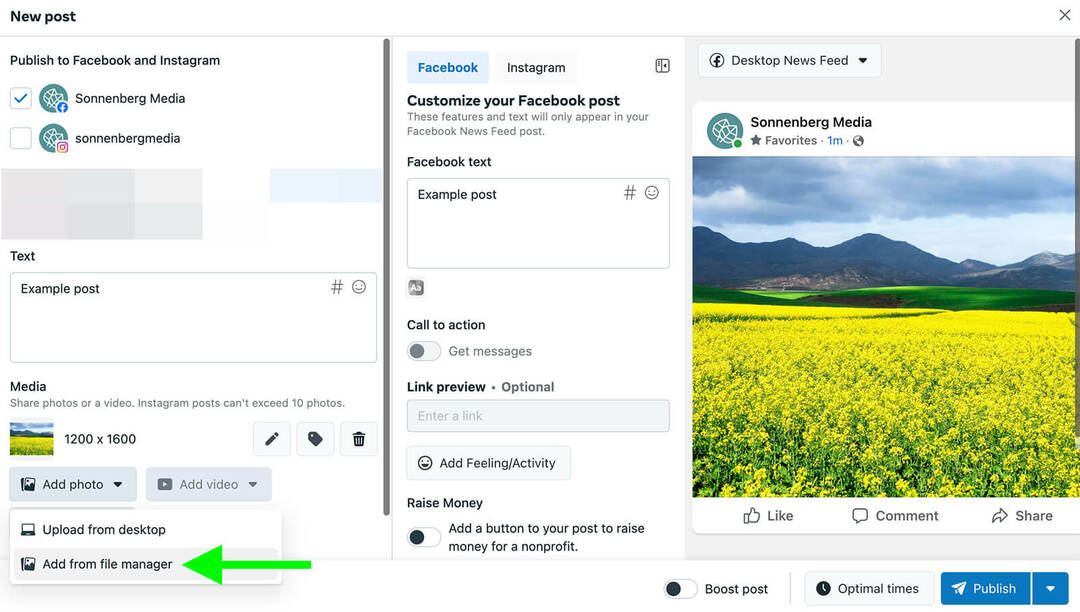
Bez obzira na to jeste li postavili A/B test ili ne, možete zakazati, objaviti ili spremiti objavu kao skicu. Također možete koristiti značajku Optimal Times u Business Suiteu za planiranje sadržaja u idealno vrijeme za svoju publiku.
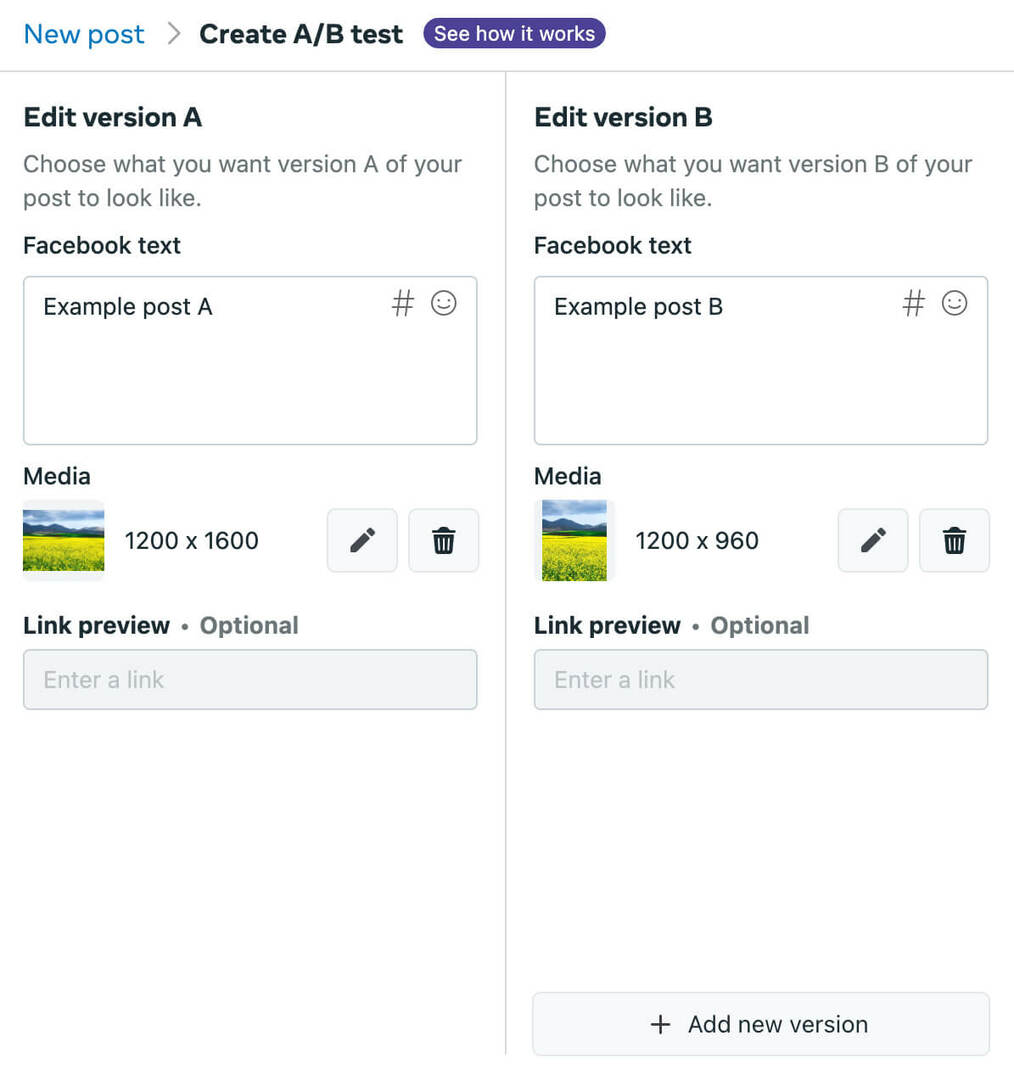
Da biste pomogli u procesu planiranja sadržaja, upotrijebite značajku Trenuci planera. Kliknite bilo koji od automatski generiranih trenutaka da biste započeli stvarati objavu na tu temu. Alternativno, kliknite gumb Vidi predloške za pristup Vimeo video predlošcima koje možete koristiti za početak.
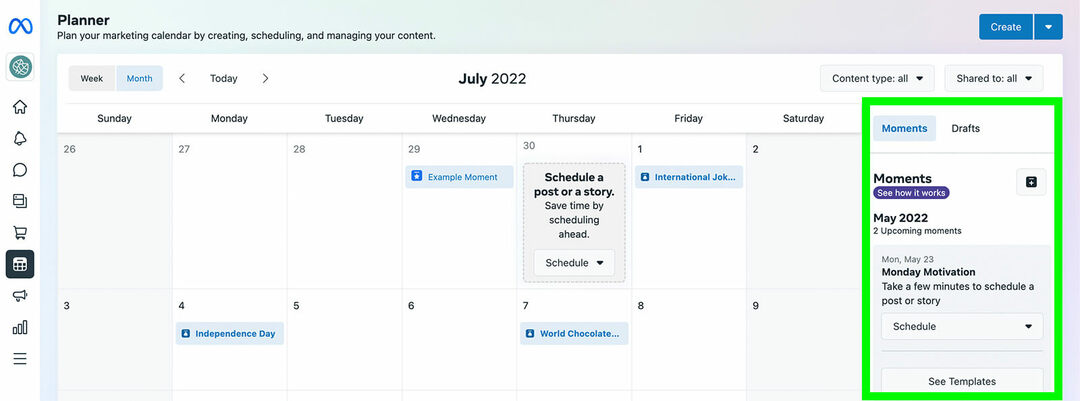
Također možete kliknuti ikonu plus da biste stvorili trenutke za vlastiti posao. Vaš tim može koristiti te trenutke kao podsjetnike za sezonski sadržaj koji je relevantan za vašu organizaciju. Zatim ga možete kliknuti da biste odmah počeli stvarati objavu.
#12: Upravljajte angažmanom na Facebooku i Instagramu u Business Suiteu
Uz Business Suite možete upravljati angažmanom na Facebooku i Instagramu. Kartica Inbox organizira sve komentare i poruke s dvije platforme u jednu mapu. Također možete odabrati pojedinačne mape za odvojeno rješavanje Messengera, Instagram Directa ili komentara.
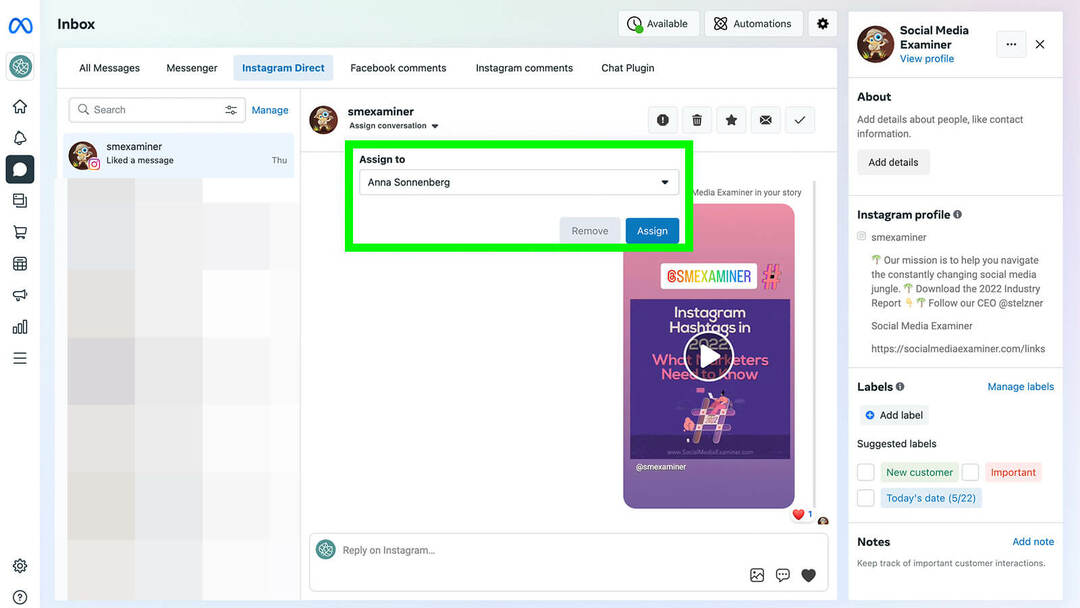
Da biste učinkovito upravljali pristiglom poštom Business Suitea, upotrijebite opciju Dodijeli razgovor kako biste bili sigurni da svaka stavka pristigle pošte ide pravoj osobi. Također možete koristiti ugrađeni sustav za naljepnice i bilješke kako biste pratili kupce, utjecajne osobe i sadržaj koji generiraju korisnici.
#13: Pregledajte Analitiku društvenih medija u Business Suite
Da biste pregledali izvedbu publike i rast publike, kliknite karticu Uvidi u Business Suiteu. Koristite karticu Pregled da biste dobili pogled iz ptičje perspektive na svoju izvedbu i uočili trendove povezane s dosegom i rastom.
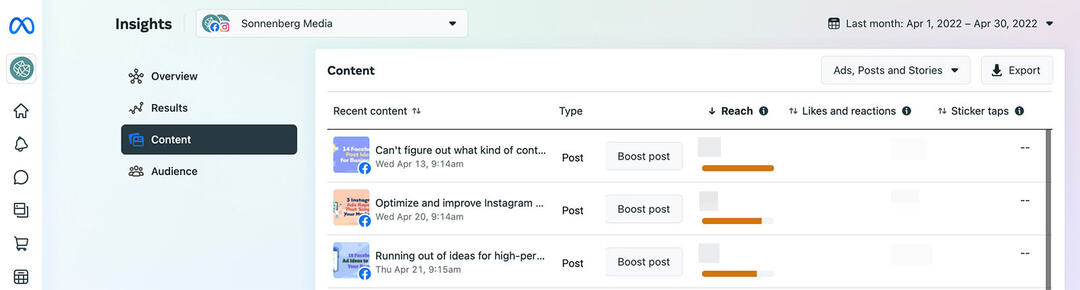
Zatim kliknite kartice Rezultati, Sadržaj i Publika za detaljniji pogled na ono što ste postigli. Na primjer, kartica Sadržaj omogućuje vam razvrstavanje prema mjernim podacima po vašem izboru, što olakšava pronalaženje sadržaja s najboljom izvedbom na temelju dosega, klikova, komentara, dijeljenja ili drugih podataka koji su važni vašem timu.
Također možete koristiti ugrađeni alat za postavljanje ciljeva u Business Suite kako biste držali svoj tim na pravom putu. Kliknite gumb Novi cilj i postavite cilj koji se odnosi na publiku ili rast koji želite postići u sljedećih 28 dana. Zatim redovito provjeravajte karticu Uvidi kako biste pratili napredak.
Zaključak
Koristeći ovaj vodič za Meta Business Suite, možete jednostavno postaviti alat za upravljanje društvenim medijima za svoj tim. Nakon što dodate svoj tim i dovršite postavljanje, možete početi koristiti Business Suite za upravljanje organskim i plaćenim kampanjama za svoju poslovnu stranicu na Facebooku i Instagram račun.
Zanimaju vas NFT, DAO i Web3?
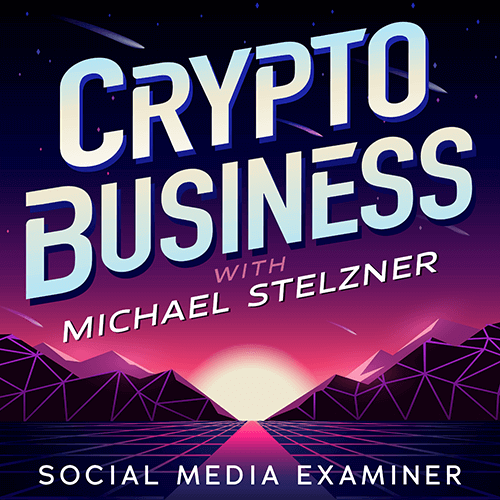
Pratite podcast Crypto Business kako biste saznali kako će NFT, društveni tokeni, DAO (i još mnogo toga) utjecati na vaše poslovanje u bliskoj budućnosti.
Svakog petka, voditelj Michael Stelzner intervjuira vodeće stručnjake iz industrije o tome što trenutno funkcionira na Web3 i što možete očekivati u budućnosti, tako da možete pripremiti svoje poslovanje za smjenu, čak i ako ste totalni novajlija.
PRATITE EMISIJU


